win10系統(tǒng)開啟遠程桌面的操作方法
在使用win10系統(tǒng)的電腦時有很多智能的功能可以使用到,就比如我們生活中會用到的遠程桌面功能,開啟之后允許使用一些遠程桌面客戶端從遠程設(shè)備連接到自己的電腦上,并且是可以控制自己的電腦的,這樣我們就可以在其他設(shè)備上操作電腦了,很多使用win10系統(tǒng)的用戶還不知道要怎么打開這個遠程桌面功能,所以在接下來的教程中小編就跟大家分享一下win10系統(tǒng)開啟遠程桌面的方法吧,感興趣的朋友不妨一起來看看這篇方法教程,希望這篇方法教程能夠?qū)Υ蠹矣兴鶐椭?/p>
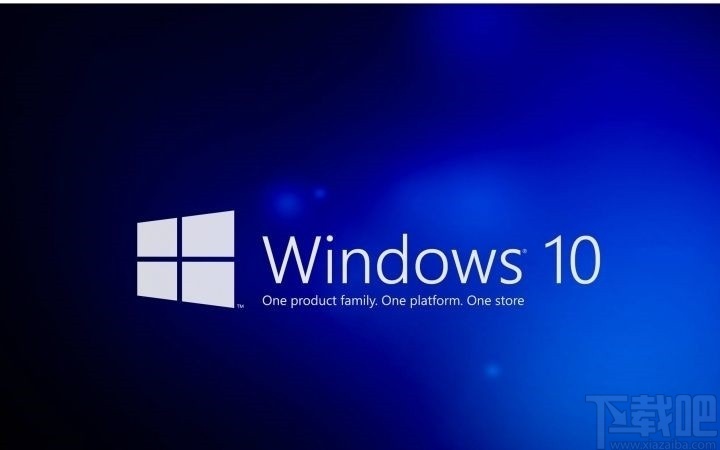
1.首先第一步我們找到此電腦圖標,找到之后點擊進入到其中。
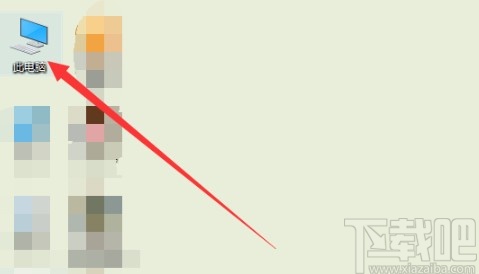
2.點擊打開此電腦之后,點擊計算機選項,在計算機模塊找到打開設(shè)置按鈕并點擊,打開Windows設(shè)置界面。
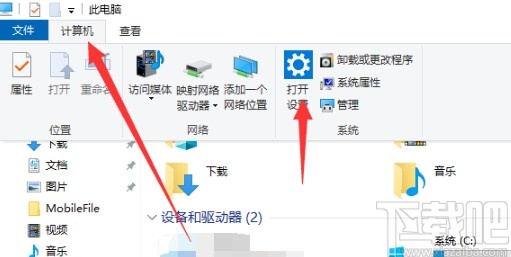
3.點擊打開Windows設(shè)置界面之后,點擊界面中的系統(tǒng)這個模塊,進入到系統(tǒng)設(shè)置界面。
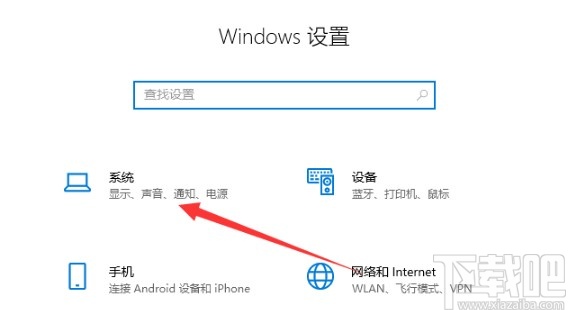
4.進入到系統(tǒng)設(shè)置界面之后,在左邊可以看到有遠程桌面這個選項,然后我們需要點擊切換到其中。
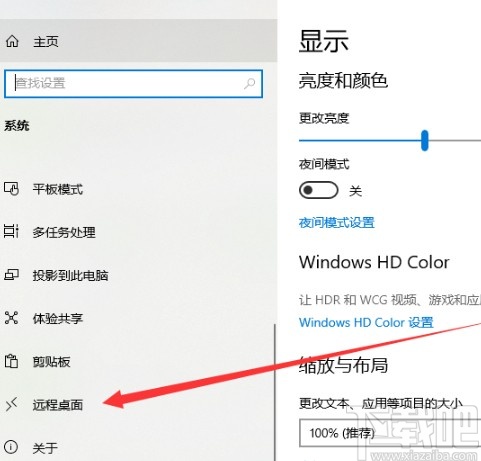
5.點擊切換到遠程桌面功能設(shè)置模塊之后,找到啟用遠程桌面這個選項,點擊它的開關(guān)將功能打開即可。
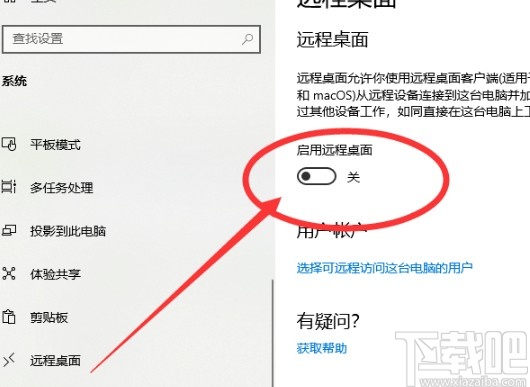
6.點擊開關(guān)開啟之后會出現(xiàn)下圖所示的一個提示界面,點擊其中的確認按鈕之后就可以確認開啟遠程桌面了。
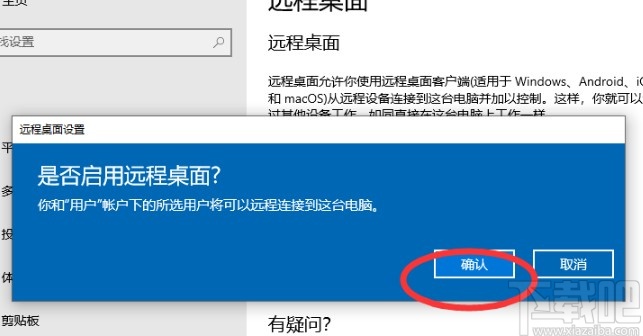
使用上述教程中的操作方法我們就可以在win10系統(tǒng)中開啟遠程桌面了,還不知道要如何操作的朋友趕緊試一試這個方法吧,希望這篇方法教程能夠幫助到大家。
相關(guān)文章:
1. win10系統(tǒng)下十大你不知道的隱藏功能2. Win10系統(tǒng)桌面找不到IE?啟動IE瀏覽器有哪些方法?3. win10系統(tǒng)關(guān)閉小鍵盤控制鼠標功能的方法4. win10系統(tǒng)怎樣開啟和關(guān)閉無線網(wǎng)絡(luò)5. ROG 槍神2 Plus筆記本U盤怎么安裝win10系統(tǒng) 安裝win10系統(tǒng)方法說明6. 系統(tǒng)空閑進程是什么進程?Win10系統(tǒng)空閑進程占用CPU怎么辦?7. win10系統(tǒng)中調(diào)節(jié)屏幕刷新頻率具體操作方法8. Win10系統(tǒng)下qbclient.exe進程占用大量內(nèi)存怎么辦?9. Win10系統(tǒng)下Chrome占用內(nèi)存太大怎么辦?教你一鍵搞定10. Win10系統(tǒng)hyper-v與vmware不兼容怎么辦?

 網(wǎng)公網(wǎng)安備
網(wǎng)公網(wǎng)安備